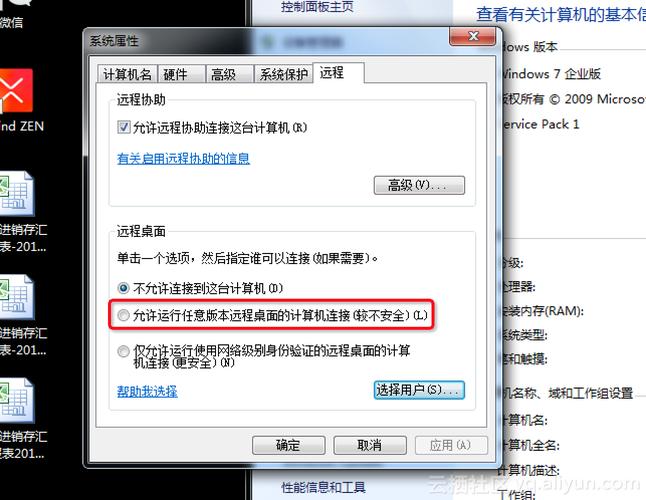当电脑无线断开后,首先需要检查一下无线网络连接状态,确认是网络出现了问题还是电脑出了故障。可尝试重新启动电脑,或重启无线路由器设备来尝试解决问题。如果以上方法不成功,可以尝试通过手动连接网络并输入正确的无线网络名称和密码来重连。另外,也可以尝试更新无线网卡驱动程序、更换无线设备或调整网络信道等方法来进一步解决问题。
当电脑无线断开后,您可以按照以下步骤重新连接:
1. 在桌面右下角,找到并点击网络为连接状态的电脑小图标。
2. 选择“打开网络和共享中心”。
3. 在查看活动网络下,找到您的无线网络连接,右键单击并选择“连接”。
4. 如果系统提示输入网络安全密钥,确保输入正确的密码。
5. 如果您之前已经连接到该网络并且密码正确,但仍然无法连接,您可以尝试禁用当前的无线网络连接,然后重新启用它。
6. 重启调制解调器和无线路由器。这有助于与Internet服务提供商(ISP)建立新的连接。请注意,执行此操作时,连接到您的WLAN网络的所有用户都将暂时断开连接。
7. 如果上述方法都不奏效,您可以考虑忘记当前的无线网络,然后重新搜索并连接。同时,确保您的安全软件的防火墙没有阻止无线连接。
8. 检查无线网卡驱动是否正常工作。您可以进入设备管理器,找到“网络适配器”,然后右键单击您的无线网卡并选择属性,以检查其配置和状态。